Als es so schien Photoshop konnte nicht mehr Funktionen hinzufügen, künstliche Intelligenz kam. Dank Künstlicher Intelligenz und Deep Learning können auf Basis von Algorithmen, die mit einer Vielzahl von Fotografien trainiert werden, Funktionen erstellt werden, um sowohl Objekte zu erkennen als auch nicht vorhandene Pixel zu einer Fotografie hinzuzufügen. Sie werden in Photoshop auch verwendet, um Objekte zu entfernen, Farbtöne zu ersetzen und vieles mehr. Eine der attraktivsten Funktionen von Photoshop ist die, die es uns ermöglicht das Lächeln verändern auf natürliche Weise.
Aber wir können nicht nur das Lächeln modifizieren, sondern auch das Größe von Nase und Augen sowie die Form unseres Gesichts zu ändern, ohne die Funktion zu vergessen, die es uns ermöglicht, ein paar zusätzliche Kilos abzunehmen, eine Funktion, über die wir vor einigen Tagen in diesem Artikel gesprochen haben.

Ändern Sie das Lächeln in Photoshop
Sobald wir das Foto ausgewählt haben, in dem wir das Lächeln ändern möchten, öffnen wir es in Photoshop und gehen zu Filter Speisekarte. In diesem Menü wählen wir die Verflüssigen Möglichkeit. Ein neues Panel wird geöffnet, wo wir nach rechts gehen müssen, speziell zum Mit Gesichtserkennung verflüssigen Sektion. Photoshop erkennt alle Gesichter der Personen, die auf dem Foto zu sehen sind, und weist ihnen eine Nummer zu, um sie individuell bearbeiten zu können. Die Nummerierung beginnt von links nach rechts. Wenn nur eine Person erscheint, können wir nur mit einem Gesicht arbeiten, sodass es nicht notwendig ist, das Gesicht, mit dem wir arbeiten werden, vorher auszuwählen.
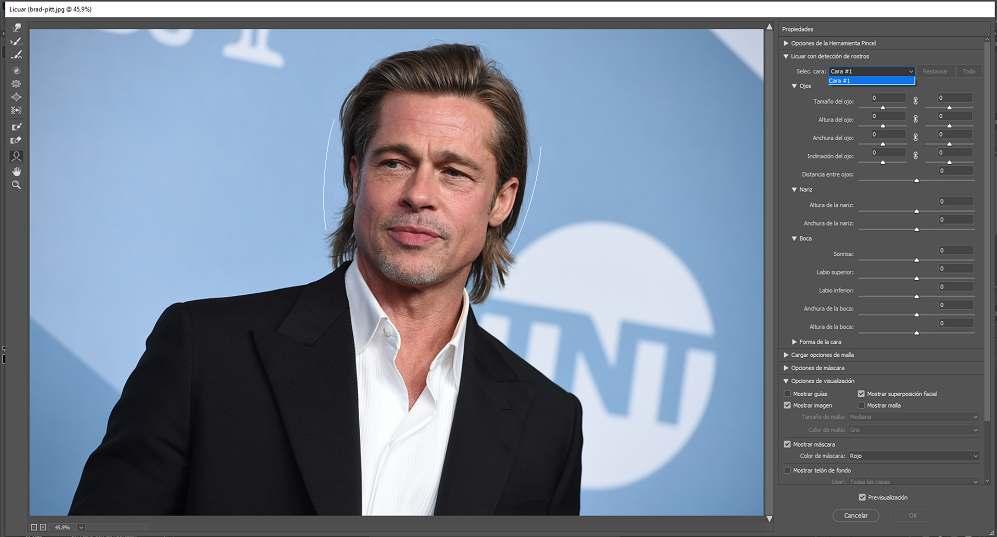
Als nächstes gehen wir zum Gesicht Abschnitt und verschieben Sie die Lächeln Schieberegler nach links, um das Lächeln zu verbessern oder sogar hinzuzufügen, wenn es fehlt. Wenn wir den Schieberegler nach rechts bewegen, erhalten wir den gegenteiligen Effekt. Es wird nicht empfohlen, diesen Wert auf 100 zu setzen, da das Ergebnis zu übertrieben und sehr unnatürlich wirken kann. Wie wir im folgenden Bild sehen können, haben wir das Lächeln von Brad Pitt leicht modifiziert, damit es nicht so ernst wirkt.
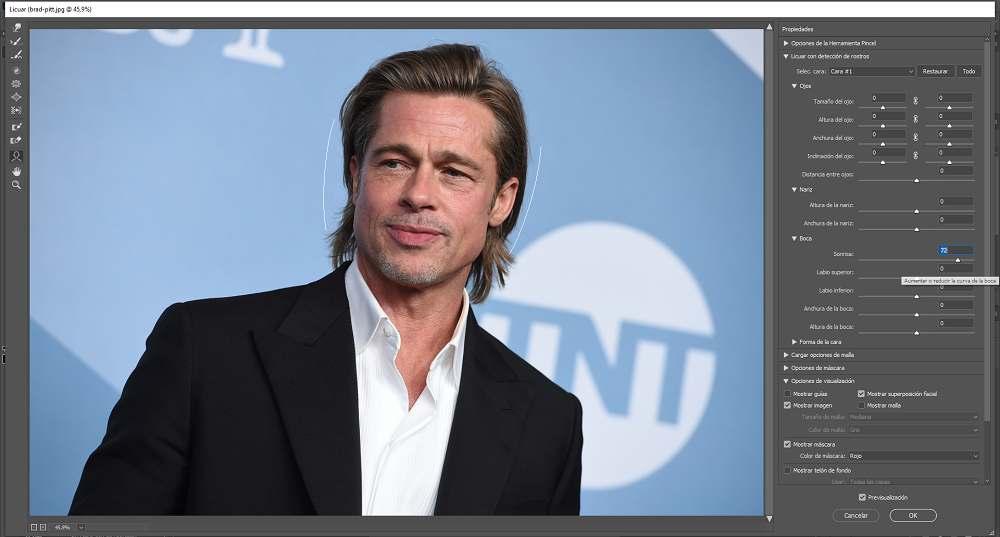
Zusätzlich zum Ändern des Lächelns können wir auch Photoshop verwenden Ändern Sie die Größe der Lippen, die Breite und Höhe des Mundes mit der künstlichen Intelligenz von Photoshop. Als ob das nicht genug wäre, ist dieser Photoshop-Algorithmus auch in der Lage, Zähne hinzuzufügen, wenn wir das Lächeln mehr als nötig verbreitern, und die einzige Möglichkeit, es natürlich zu machen, besteht darin, die Lippen der Person leicht zu trennen.
Ändern Sie die Größe der Augen und der Nase
Aber wir können nicht nur unser Lächeln auf den Fotos ändern, sondern wir können auch die Größe der Augen ändern, um sie mehr oder weniger groß zu machen, zusammen mit Höhe, Breite und Neigung. Wir haben auch die Möglichkeit, die Größe der Nase zu ändern. Um sowohl die Form als auch zu ändern Größe der Augen und Nase , wir müssen es von demselben Panel aus tun, mit dem wir das Lächeln ändern können. Wir können die Größe der Augen, ihren Abstand und die Höhe im Gesicht sowie die Größe der Nase selbstständig auswählen.

Wie wir sehen können, Es ist nicht erforderlich, ein Photoshop-Experte zu sein Teile unseres Gesichts mit künstlicher Intelligenz leicht zu modifizieren. Jeder mit Zugriff auf Photoshop kann diese und andere Änderungen an jedem Foto in Sekundenschnelle vornehmen.